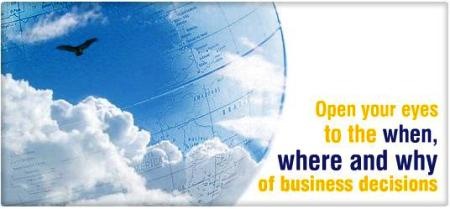Πώς να δημιουργήσετε μια διάταξη με το Geomap
Αυτό το είδος που έχουμε δει με άλλα προγράμματα όπως πολλαπλή GIS y Microstation, ας δούμε πώς να δημιουργήσετε μια διάταξη ή να βγείτε από το χάρτη με Geomap.
Για να δημιουργήσει μια διάταξη, το Geomap χρειάζεται έναν χάρτη με τον οποίο να συνδέει τα στοιχεία που θα αντιπροσωπεύουν. Μόλις αποκτήσουμε το χάρτη, το κουμπί "Προσθήκη διάταξης" ενεργοποιείται στη γραμμή εργαλείων.

Τα πρότυπα 2 είναι διαθέσιμα με τα οποία μπορείτε να αρχίσετε να σχεδιάζετε την παρουσίαση του χάρτη.
Πρότυπο 1. Χάρτης με λεζάντα
Πρότυπο 2. Χάρτης χωρίς λεζάντα
Όταν επιλέγετε το επιθυμητό πρότυπο, δημιουργείται μια νέα καρτέλα που ονομάζεται "Διάταξη" δίπλα στον χάρτη και στη γραμμή εργαλείων ενεργοποιούνται τα κουμπιά που επιτρέπουν τη διαμόρφωση και την προσαρμογή της παρουσίασης του χάρτη.

Η καρτέλα Διάταξη διαθέτει μια σειρά από κουμπιά και εργαλεία για την τοποθέτηση και την επεξεργασία των διαφορετικών στοιχείων που μπορούν να αποτελέσουν μέρος της παρουσίασης. Η σελίδα διάταξης αντιπροσωπεύει το χαρτί στο οποίο δημιουργείται ο χάρτης.
Τα εργαλεία που διαθέτει το Geomap είναι αυτά που εμφανίζονται στην παρακάτω γραμμή:
![]()
Συνιστάται να ξεκινήσετε τη διαδικασία δημιουργίας μιας σύνθεσης χάρτη καθορίζοντας τη σελίδα και το μέγεθός της. θυμηθείτε ότι στην ψηφιακή χαρτογράφηση, η κλίμακα είναι στο μέγεθος του χαρτιού που πρόκειται να εκτυπώσουμε, διότι όλα λειτουργούν σε κλίμακα 1: 1. Τα εργαλεία στην παρακάτω εικόνα μας επιτρέπουν να ορίσουμε το μέγεθος και τον προσανατολισμό της σελίδας όπου θα εκτυπωθεί η σύνθεση.

- Στη σύνθεση που προσφέρεται από το επιλεγμένο πρότυπο (Χάρτης με μύθο), έχουν ήδη εισαχθεί διαφορετικά στοιχεία: παράθυρο χάρτη, μύθος, κλίμακα, ... Εκτός από αυτά που αναφέρονται, μπορούν να εισαχθούν και άλλα στοιχεία όπως: τίτλος, λογότυπο, γραμμές περιγράμματος , κλπ.
- Το παράθυρο διαλόγου ιδιοτήτων του παραθύρου του χάρτη εμφανίζει μια λίστα με όλους τους χάρτες που περιέχονται στο έργο.
Κατά την επιλογή ενός χάρτη, δημιουργείται μια σύνδεση μεταξύ του εγγράφου χάρτη και του αντικειμένου "Χάρτης παράθυρο" που ορίζεται στη σύνθεση χαρτών.
Μπορείτε να αποκτήσετε πρόσβαση στις ιδιότητες του αντικειμένου "Παράθυρο χάρτη" κάνοντας διπλό κλικ με το δείκτη πάνω του.
- Το αναπτυσσόμενο μενού "Θέση χάρτη" είναι υπεύθυνο για τη δυναμική σύνδεση μεταξύ του σχετικού χάρτη και της παράστασης του στο παράθυρο χάρτη.
- Αν επιλεγεί η επιλογή "Διατήρηση της τρέχουσας θέσης του χάρτη", οι αλλαγές που έγιναν στο χάρτη (μεγέθυνση, μετατόπιση, αλλαγή κλίμακας) θα επηρεάσουν την παράσταση στο παράθυρο χάρτη.
Το πλαίσιο διαλόγου ιδιοτήτων θρύλου χάρτη αντιπροσωπεύει τον πίνακα περιεχομένων του σχετικού χάρτη. Μόνο τα επίπεδα που είναι ορατά στον πίνακα περιεχομένων του χάρτη εμφανίζονται στο μύθο.
- Μπορείτε να αποκτήσετε πρόσβαση στις ιδιότητες του αντικειμένου "Map Legend" κάνοντας διπλό κλικ με το δείκτη πάνω του.
- Η αποσύνθεση του θρύλου σε ανεξάρτητα αντικείμενα μπορεί να είναι ενδιαφέρουσα όταν θέλετε να προσαρμόσετε ξεχωριστά κάθε στοιχείο που το συνθέτει.
- Η γραμμή κλίμακας παρέχει μια αναφορά σε αποστάσεις στον χάρτη. Όταν δημιουργείτε το αντικείμενο γραμμής κλίμακας, συνδέεται με τον επιλεγμένο χάρτη.
Αφού δημιουργήσετε μια σύνθεση χαρτών, μπορείτε να την αποθηκεύσετε για χρήση στη δημιουργία μελλοντικών χαρτών, μπορείτε να κάνετε προεπισκόπηση για να δείτε αν ταιριάζει με αυτό που θέλετε, και να το στείλετε σε έναν εκτυπωτή ή plotter για να δημιουργήσετε ένα τυπωμένο αντίγραφο του χάρτη ή να το αποθηκεύσετε ως για μεταγενέστερη εκτύπωση.
Όταν κάνετε προεπισκόπηση της σύνθεσης του χάρτη, μοιάζει με την ακόλουθη εικόνα: